Credly Learning Edition integra una solución de credenciales digitales. Incluye funciones para emitir, verificar y administrar credenciales digitales en Brightspace. Credly se integra en Brightspace a través de Interfaces de programación de aplicaciones y webhooks.
Antes de comenzar
Asegúrese de cumplir los siguientes requisitos para configurar la integración entre Brightspace y Credly:
- Credly es un paquete adicional de Brightspace Core. Si no ha comprado Credly y un conector Credly+Brightspace, comuníquese con su administrador de cuentas.
- Para configurar correctamente la conexión de Credly, debe estar registrado en el portal de administración de Credly. Si aún no tiene una cuenta de administrador de Credly, comuníquese con su administrador de cuenta.
- Desde su cuenta de Credly, debe ubicar su ID de la organización y las credenciales Oauth2. Necesita ambas para establecer la conexión entre Credly y Brightspace. Puede ubicar su ID de la organización y las credenciales Oauth2 de Credly en la sección Desarrolladores de la plataforma Credly.
- Debe haber habilitado el Seguimiento de avances para cualquier curso que desee utilizar con la integración de D2L - Credly. Para obtener información sobre cómo configurar el Seguimiento de avances del curso, consulte Seguimiento de avances del curso en el Panel del administrador.
Tabla de búsqueda
Para utilizar esta integración, debe configurar una tabla de búsqueda en Brightspace (Herramientas de administración > Administrar enlace D2L > Tablas de búsqueda ) para especificar la relación entre los ID de plantilla de Credly Badge y los cursos de Brightspace. La tabla de búsqueda admite las siguientes columnas: ID de la unidad de organización; ID de la plantilla de insignia de Credly.
Para obtener información sobre la configuración de tablas de búsqueda en Brightspace, consulte Administración de registros de D2L Link y tablas de búsqueda.
Revisar la integración
Una vez que D2L haya configurado D2L Link dentro de su instancia, su receta Credly se implementará en su cuenta para su uso con la ID de la organización y las credenciales Oauth2.

|
Nota: No tiene permiso para editar la receta de Credly. |
- Para acceder a D2L Link en Brightspace y ver su receta, en el Menú Herramientas de administración, haga clic en Administrar D2L Link y, a continuación, haga clic en la pestaña Proyectos.
- En el panel de la barra de navegación de la izquierda, ubique la receta de Credly y verifique que esté operativa.
Detalles de la receta
La receta de Credly en Brightspace sigue los pasos a continuación:
|
Paso
|
Actividad
|
|---|
| Paso 1 |
El activador crea un trabajo cuando se recibe un evento de Brightspace y se encuentra un OrgUnitId en la tabla de asignación. El evento que inicia el activador es cuando un usuario cumple los criterios para completar el curso. |
| Paso 2 |
Busque la CredlyBadgeTemplateId que está asignada a la OrgUnitId que activó el trabajo. |
| Paso 3 |
Obtenga los detalles del usuario para el usuario que activó el evento. |
| Paso 4 |
Verifique si hay errores durante la emisión de la insignia de Credly |
| Paso 5 |
Emita el certificado o la insignia de Credly. Utilizamos el Correo electrónico externo de D2L, la Plantilla de la insignia de Credly, el Nombre del usuario, el Apellido del usuario y el ID de usuario. |
| Paso 6 |
Comprueba si hay errores. |
Ejemplo de una receta de Credly en Brightspace
La siguiente imagen muestra un ejemplo de una receta de Credly tal como aparece en la página Administrar D2L Link > Proyectos.
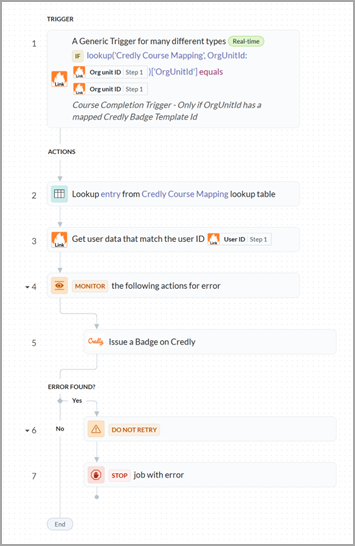
Figura: Ejemplo de una receta de Credly como aparece en Brightspace en Administrar D2L Link > Proyectos.
Solicitar un cambio en su receta
Si necesita un cambio en la información de su receta de Credly (por ejemplo, las ID o el administrador), detalle los cambios necesarios en Partnersupport@d2l.com a fin de crear un ticket con nuestro equipo de soporte para socios.

|
Nota: No se pueden realizar cambios en la receta real. |
Recursos adicionales
Consulte los siguientes recursos para obtener más información: